OGG è un formato di file audio e MP4 è un formato di file video; sono entrambi formati di file comunemente usati nel loro campo. Ma in quali situazioni è necessario convertirsi Da OGG a MP4? E come gestisci la conversione da OGG a MP4?
Non preoccuparti. Questo articolo è la soluzione definitiva per affrontare le domande di cui sopra. Continua a leggere!
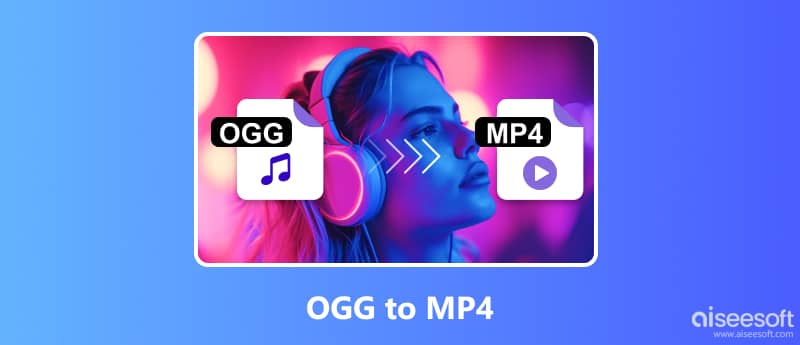
Come MP3, OGG è un formato di file audio compresso. A differenza dell'MP3, OGG è un formato open source completamente gratuito con capacità di archiviare audio, video, testo e metadati. Poiché funziona senza restrizioni di brevetto, le persone lo utilizzano in tutto il mondo.
Tuttavia, i file OGG sono incompatibili con la maggior parte dei lettori multimediali come Windows Media Player, VLC Media Player, 5KPlaer, ecc. E strumenti stereo. Inoltre, a volte le persone desiderano presentare i dati nei file OGG con altri moduli. Pertanto, OGG dovrebbe essere trasformato in MP4 perché i file MP4 sono più facili da salvare e gestire, oltre ad essere adatti alla maggior parte dei dispositivi e dei sistemi operativi.
La prima eccellente soluzione per convertire OGG in MP4 è utilizzare Aiseesoft Video Converter Ultimate. Compatibile con Windows e macOS, questo convertitore tutto in uno da OGG a MP4 è stato testato da oltre 10 milioni di utenti, ottenendo un ampio riconoscimento della forte compatibilità dei formati, della facilità d'uso e di varie funzioni di modifica. Video Converter Ultimate adotta tutti i formati di codifica H.265/HEVC, H.264, Xvid, VP8, VP9, ecc., quindi può esportare oltre 1000 formati di file.

Scarica
Aiseesoft Video Converter Ultimate
Sicuro al 100%. Nessuna pubblicità.
Sicuro al 100%. Nessuna pubblicità.
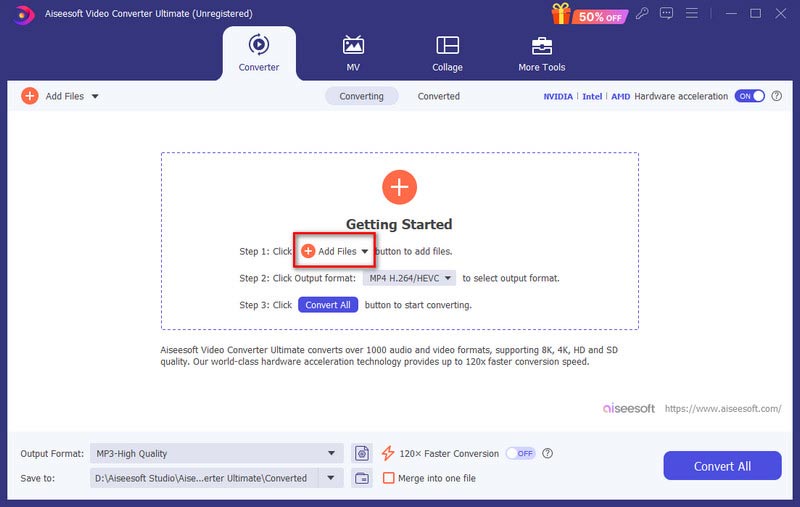
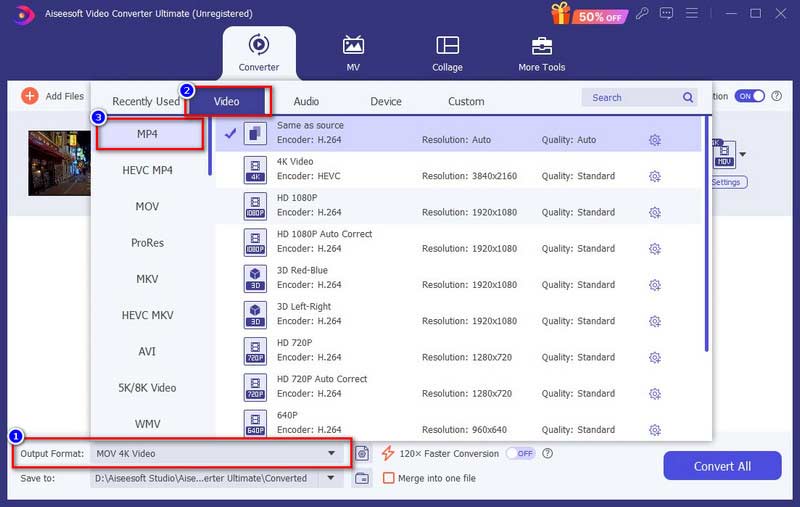
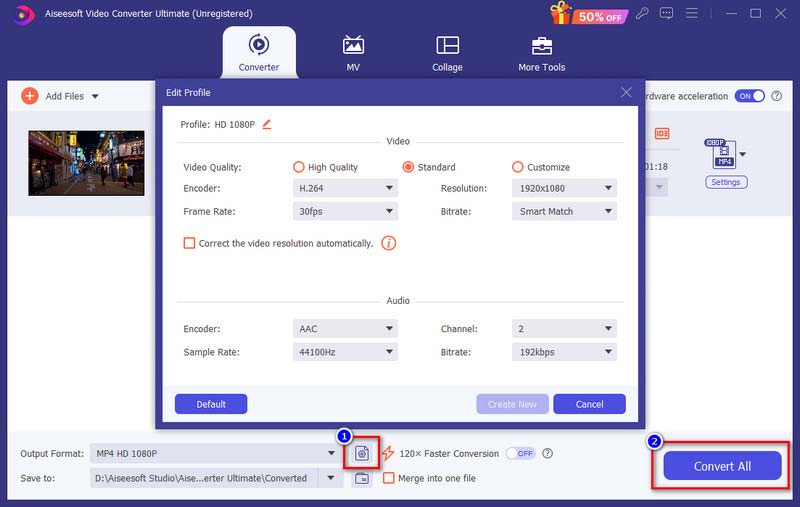
Puoi anche impostare l'uscita MP3 nella sezione Audio, se lo desideri convertire OGG in MP3 per l'ascolto.
FFmpeg è un progetto multipiattaforma gratuito per registrare, convertire e trasmettere in streaming video/audio. È flessibile per codificare, decodificare, transcodificare, filtrare e riprodurre qualsiasi formato di file multimediale. Ma questo metodo richiede conoscenze e abilità professionali, non è adatto ai principianti.


VLC è un lettore multimediale gratuito e open source ampiamente utilizzato. Come media libero o Lettore DVD, supporta vari formati di riproduzione e impostazioni di base. Ma può funzionare bene anche come convertitore tra diversi formati di file, incluso da OGG a MP4. Ecco i passaggi dettagliati per utilizzare VLC per modificare OGG in MP4.
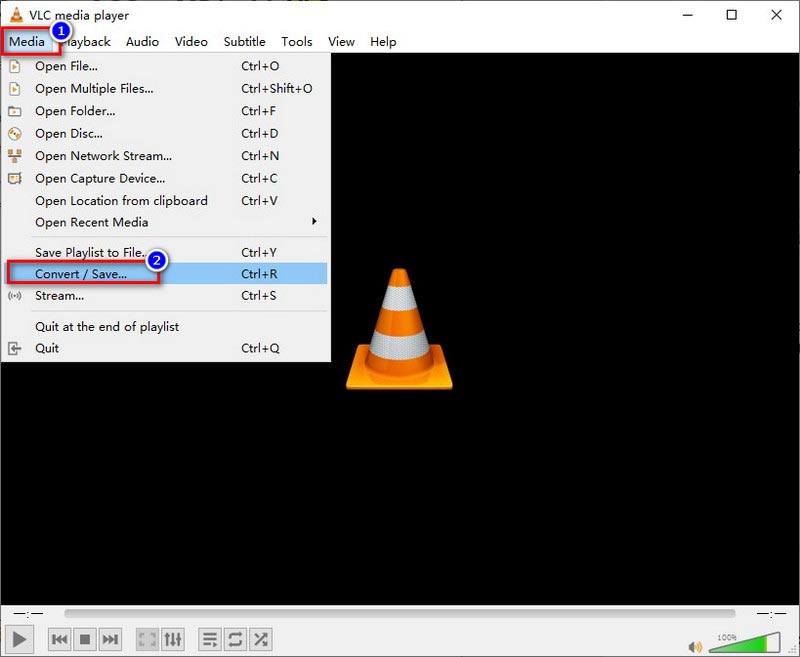
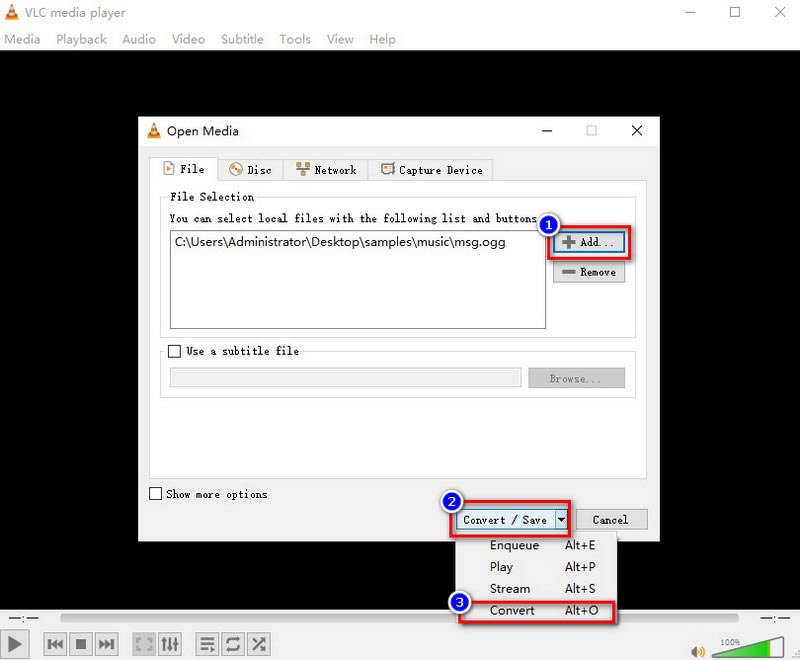
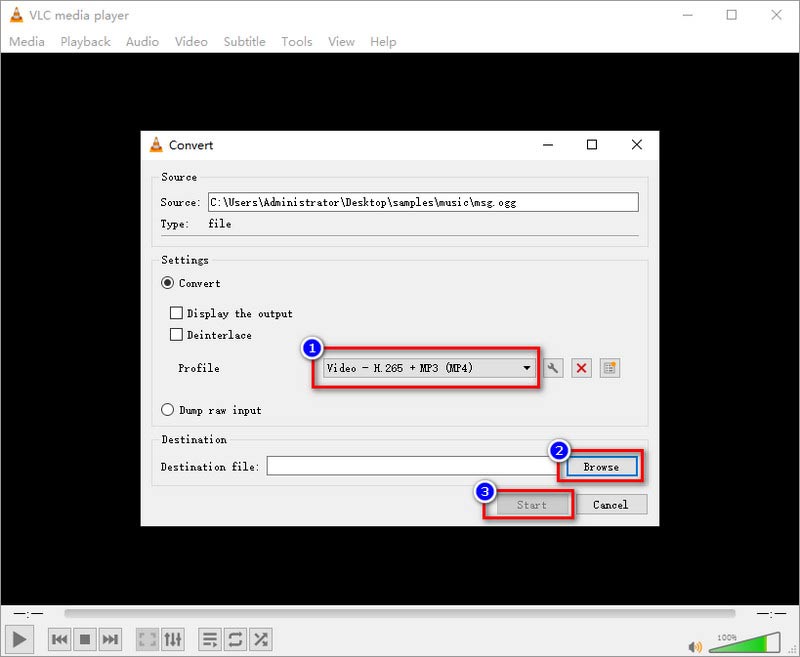
È necessario notare che VLC non è progettato per essere un convertitore video, pertanto la sua interfaccia operativa potrebbe essere complessa.
Oltre al software di conversione da OGG a MP4 che puoi prendere in considerazione, anche vari strumenti online possono aiutarti a convertire OGG in MP4. FreeConvert è uno di questi. Questo sito Web supporta quasi tutti i formati video per la conversione. L'interfaccia intuitiva ti guiderà facilmente da dove iniziare e come proseguire. Puoi preimpostare l'output MP4 con dimensioni dello schermo, proporzioni, frequenza dei fotogrammi, ecc. Inoltre, FreeConvert ti supporta nella regolazione del volume audio e nel taglio dei clip video.
Queste sono le linee guida dettagliate per cambiare OGG in MP4 con FreeConvert online.
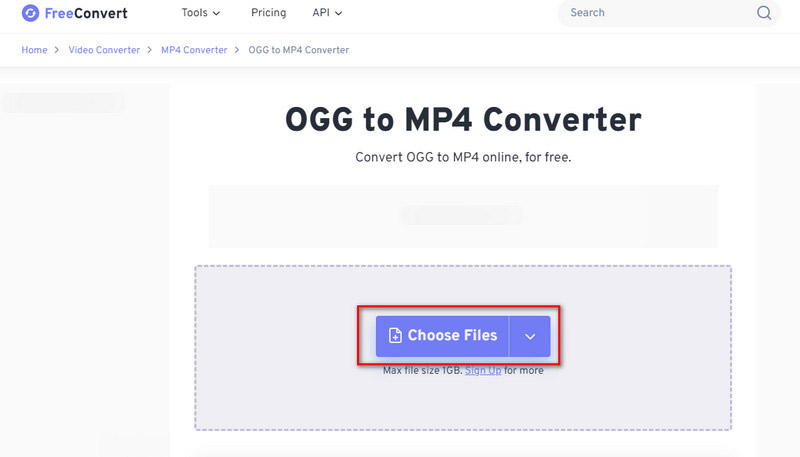
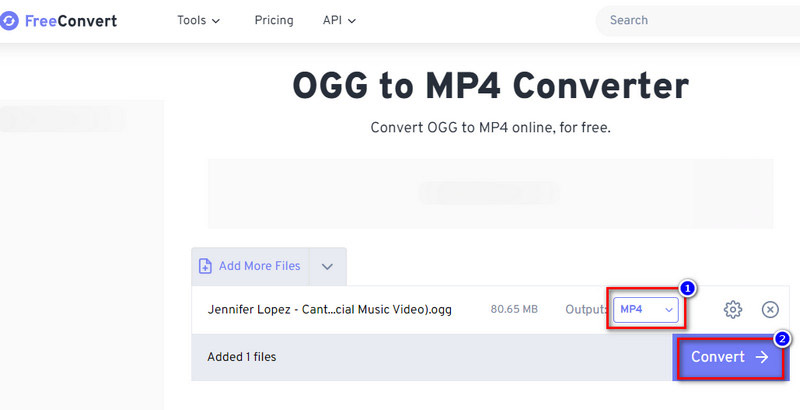
Posso convertire OGG in MP4 con l'immagine?
Si, puoi. Una volta completata la conversione da OGG a MP4 con Aiseesoft Video Converter Ultimate, la funzione MV di Video Converter Ultimate può aiutarti ad aggiungere immagini al file MP4 in modo da poter ascoltare l'audio da OGG e visualizzare le immagini su MP4.
Con cosa posso aprire i file OGG?
Molti lettori multimediali o software audio possono aprire file OGG, come Aiseesoft Blu-ray Player, VLC Media Player, Adobe Audition, Vox, GOM Audio, ecc.
Il Mac ha un convertitore MP4 per i file OGG?
Aiseesoft Video Converter Ultimate è una soluzione tutto in uno per cambiare OGG in MP4 su Mac. Funziona a una velocità super veloce e ha un'esportazione di alta qualità.
Conclusione
Congratulazioni per aver acquisito quattro metodi efficaci per la conversione da questo articolo Da OGG a MP4. Se non riesci a decidere quale applicare sul tuo computer, ti suggeriamo che Aiseesoft Video Converter Ultimate menzionato nell'articolo è la soluzione migliore. Ti offrirà una meravigliosa esperienza di conversione da OGG a MP4 con velocità elevata e qualità perfetta. Scaricalo e provalo!

Video Converter Ultimate è un eccellente convertitore video, editor e potenziatore per convertire, migliorare e modificare video e musica in 1000 formati e altro ancora.
Sicuro al 100%. Nessuna pubblicità.
Sicuro al 100%. Nessuna pubblicità.